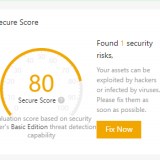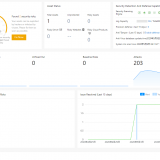Security Center を Basic Edition からEnterprise Edition にアップグレードします。 Enterprise を利用する目的は①このブログサイトのセキュリティ強化、②Security Center の理解を深める、③他の類似ツール(特にAzure) との違いを見極める、です。
目次
1. Edition の比較
Basic / Advanced / Enterprise の各エディションの違いを表にまとめました。
1.1. 価格
価格は米国ドル・月額で以下の通りです。
| Basic | Advanced | Enterprise |
|---|---|---|
| Free | 9.5 | 23.5 |
1.2. Build a secure business system protection system
ブログサイトの運営という観点で、Enterprise は攻撃の追跡や調査、アプリケーションコントロールとセキュリティを強化し、また、万が一の侵害時に対処に便利な機能が揃っています。
| Function | Basic | Advanced | Enterprise |
|---|---|---|---|
| Anti-Virus | ✔ | ✔ | |
| Webshell | ✔ | ✔ | |
| Anti-brute-force Attack | ✔ | ✔ | |
| Malicious IP Blocking | ✔ | ✔ | |
| Automatic Attack Tracing | ✔ | ||
| Investigation | ✔ | ||
| Application Control | ✔ | ||
| Tamper Protection | Standard | Standard |
1.3. Better management of host security risks
こちらはブログ運営という点ではアプリケーション脆弱性にWordpress や関連のプラグインが対象となっている場合はEnterprise が有用です。Playbook やBaseline Repair などは1台しかサーバが無い現状最大限の効果を得ることは出来ないかもしれません。
| Function | Basic | Advanced | Enterprise |
|---|---|---|---|
| OS Vul Repair | ✔ | ✔ | |
| Emergency Vul Scan | ✔ | ✔ | ✔ |
| Config Assessment | ✔ | ✔ | |
| Application Vulnerabilities | ✔ | ||
| Playbook(Automated Batch Vul fixing) | ✔ | ||
| Baseline Repair | ✔ | ||
| Classified Protection 2.0 Baseline Repair | ✔ |
1.4. Better compliance with compliance check requirements
今回利用したい機能となる”Config Assessment”と”Security Report”はAdvanced から利用可能です。
また、Host Intrusion Detection も使いたい機能です。 100% のセキュリティ対策は難しいので最悪侵入されたことを検知し、また、どのようなファイルが改ざんなり不正バイナリに置き換えられたかを調査できると期待します。
| Function | Basic | Advanced | Enterprise |
|---|---|---|---|
| Classified Protection 2.0 Baseline Repair | ✔ | ||
| Host Intrusion Detection | ✔ | ✔ | |
| OS Vul Repair | ✔ | ✔ | |
| Emergency Vul Scan | ✔ | ✔ | |
| Config Assessment | ✔ | ✔ | |
| Malicious code prevention (Anti-virus) | ✔ | ✔ | |
| Anti-brute-force Attack | ✔ | ✔ | |
| Malicious IP Blocking | ✔ | ✔ | |
| Asset Fingerprints | ✔ | ✔ | |
| Security Report | ✔ | ✔ | |
| Application Vul | ✔ | ✔ | |
| Attack Awareness | ✔ | ✔ | |
| Application Control | ✔ | ✔ | |
| Log Analysis | Standard | Standard | |
| Tamper Protection | Standard | Standard | |
| Expert service | Standard | Standard |
1.5. Build an automated security operation platform
”Abnormal Behavior Threat Detection”は使いたい機能です。
なお、Container 関連の4つの機能がありますがこのサイトでは使っていないためその効果は受けることが出来ません。
| Function | Basic | Advanced | Enterprise |
|---|---|---|---|
| Container Image Vul Scan | ✔ | ||
| Escape Threat Detection | ✔ | ||
| Malicious Image Startup Threat Detection | ✔ | ||
| Container Signature | ✔ | ||
| Abnormal Behavior Threat Detection | ✔ | ||
| Docker Baseline Check | ✔ | ||
| Webshell | ✔ | ||
| Anti-Virus | ✔ |
1.6. Security protection for major events
”Security Protection mode for major events”が気になる機能です。
| Function | Basic | Advanced | Enterprise |
|---|---|---|---|
| Playbook | ✔ | ||
| Application Control | ✔ | ||
| Security Protection mode for major events | ✔ | ||
| Security Dashboard | Standard | Standard | |
| Expert service | Standard | Standard |
2. アップグレードする
2.1. アップグレードのメニューへのアクセス
Alibaba Cloud のコンソールにログインします。
何時の間にか”Security Center” があることに気づきます。以前は無かったはず、と言いますか昨日も無かったはず。
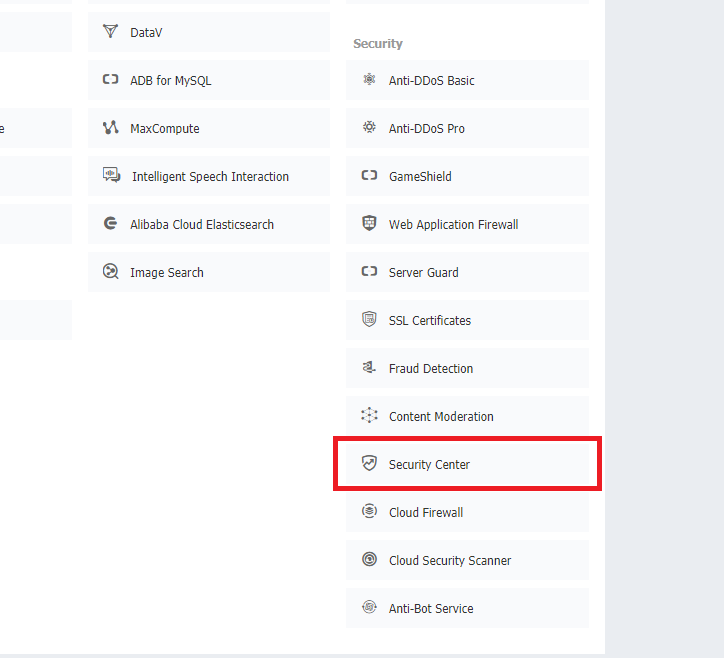
色々調べて”Security Center”が表示されるにようになった理由がわかりました。 Alibaba Cloud コンソールの表示言語により異なりました。 国際サイトでは表示言語として中国語、英語、日本語の3つから選択出来ます。 英語と日本語でメニューの見え方が異なるという結論でした。
以下、表示言語を変えたスクリーンショットを並べてみます。 “Content Moderation” と “Security Center” の2つで呼称が異なることがわかりました。
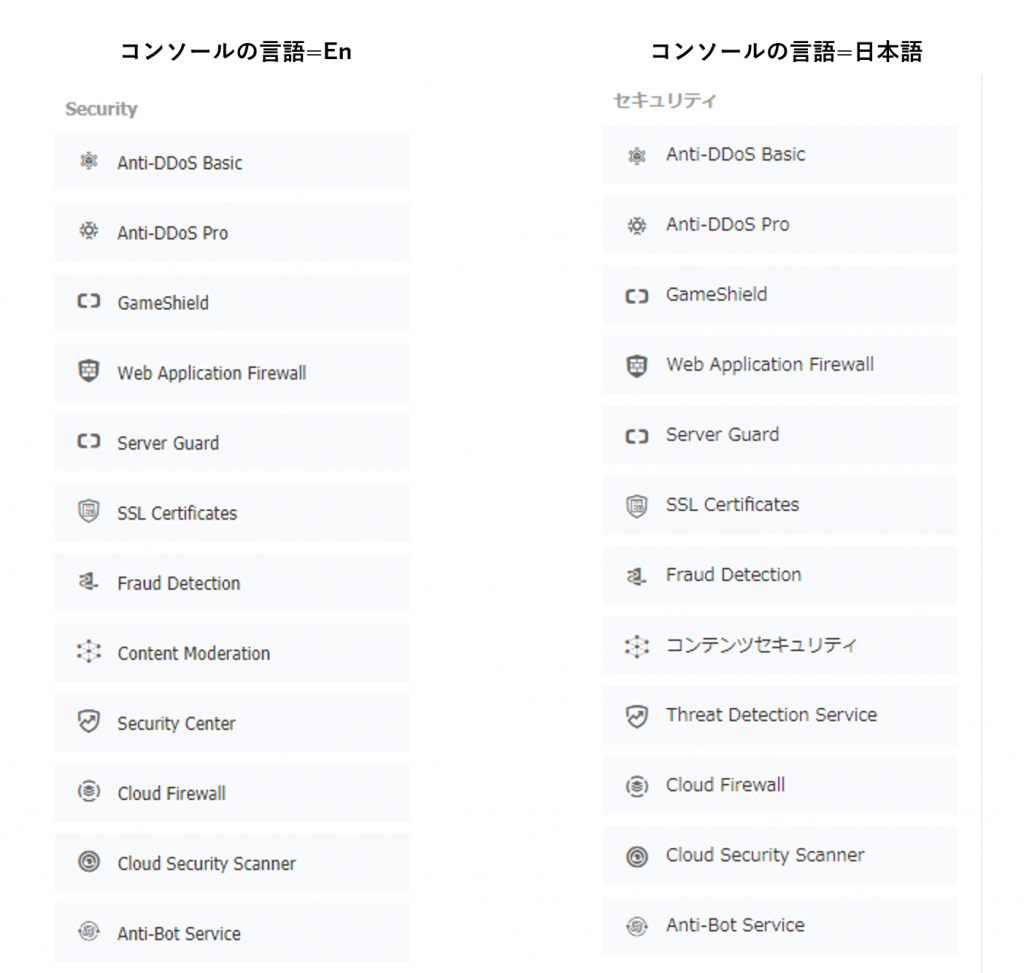
Alibaba Cloud の国際サイトですが他にも日本語表示だとうまく画面が表示されないことを確認しています。 当面はEn(英語)での表示で使っていこうと思いました。
アップグレードを進めます。Security カテゴリーから”Security Center”をクリックします。
表示されたダッシュボードの右上にある “Upgrade”をクリックします。
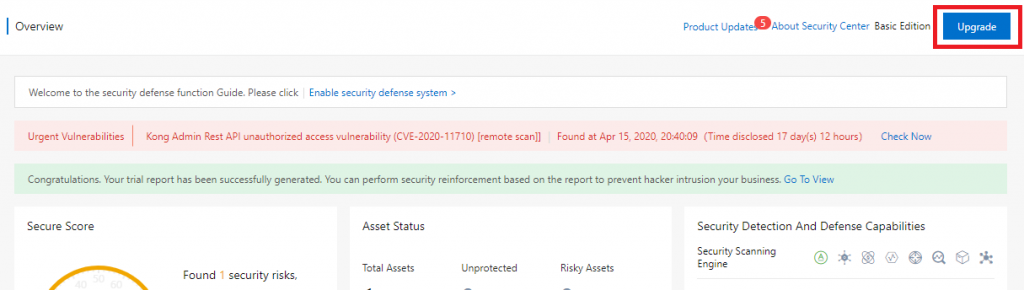
右下にある”Buy Enterprise”をクリックします。
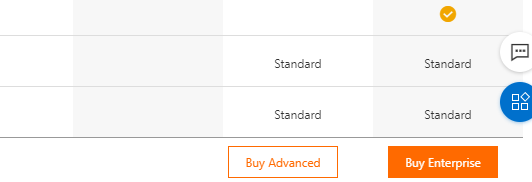
その前に”Buy Enterprise”の上にある2つのアイコンについて少しふれます。
上のアイコンにカーソルを持っていくと2つのメニューがポップアップされます。 チャットボット的なサポートとフィードバック窓口です。
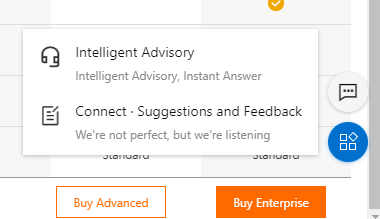
試しに”Intelligent Advisory”をクリックしてみます。 中国語しか対応しないようです。 読めないのでここまでとします。
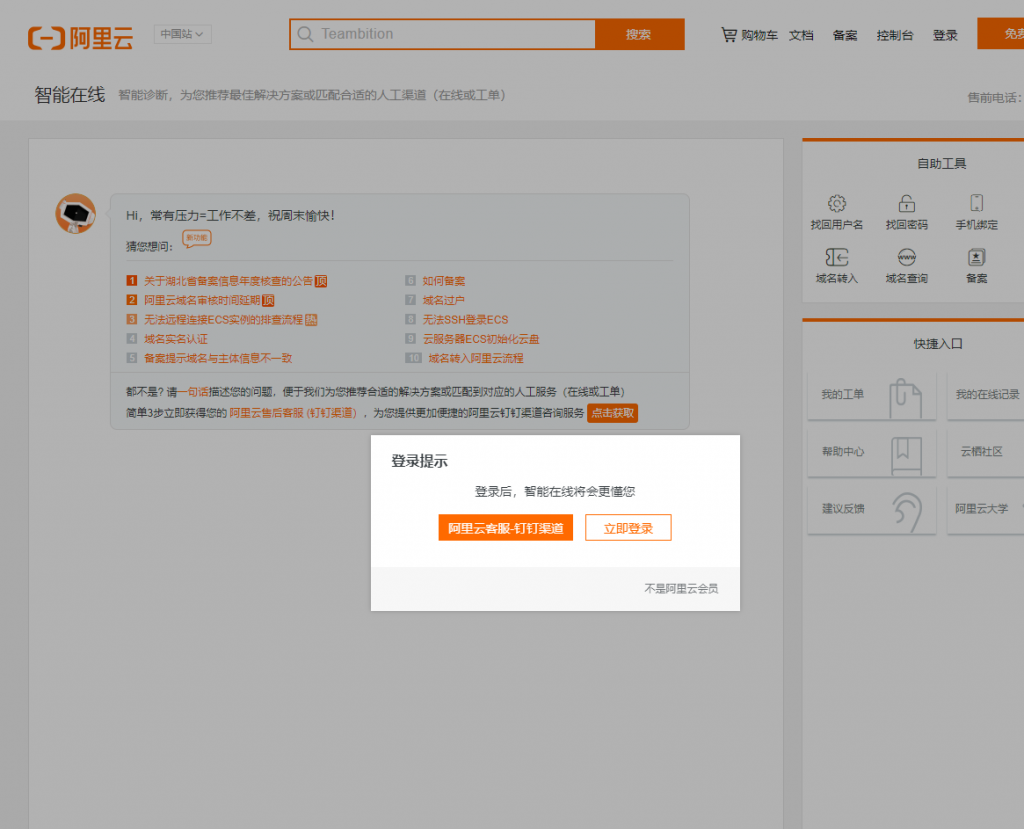
もう1個の青いアイコンでは”Drag to adjsut position, click to toggle folding”ということでコンソールの操作に関する機能でした。
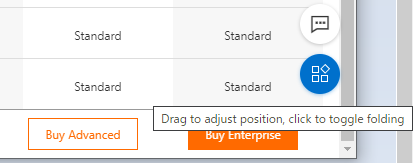
”Buy Enterprise”をクリックし、先に進めます。
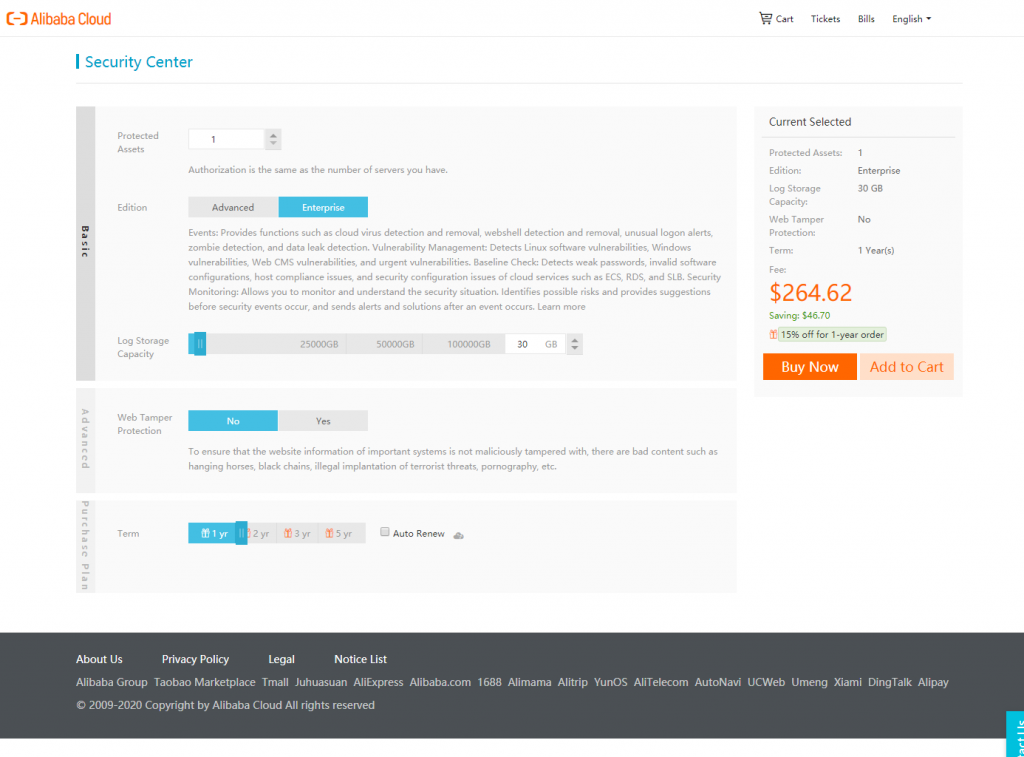
2.2. 購入画面の説明
2.2.1. Protected Assets
ここでは対象のECS のインスタンス台数を指定します。 Security Center のコストはサーバ台数に比例します。
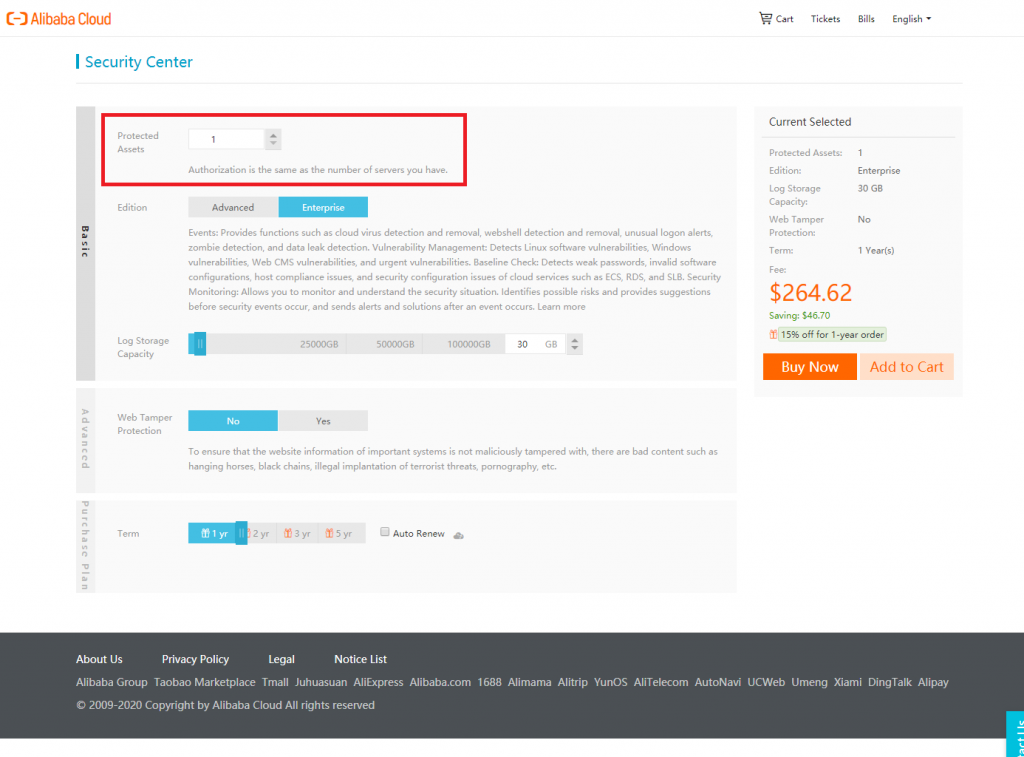
2.2.2. Edition
Edition をAdvanced またはEnterprise から選択します。
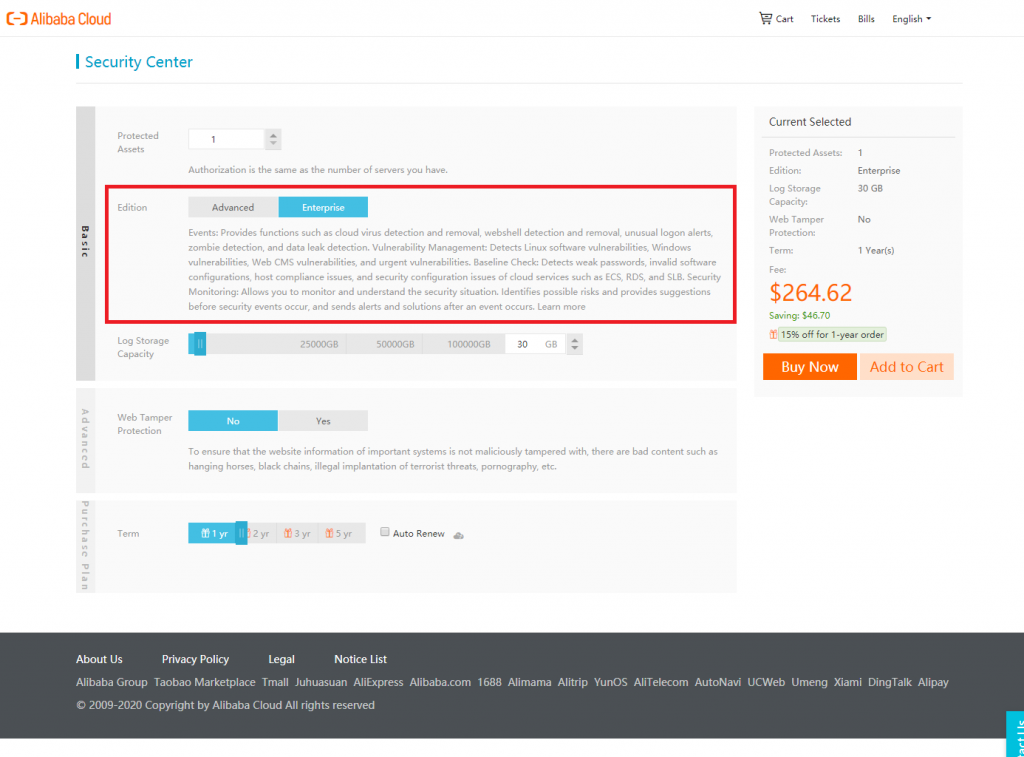
2.2.3. Log Storage Capacity
既定は30GB(0GB指定も可能)から最大100,000GB(100TB)まで指定できます。 ちなみに100TBにすると95,775.23ドル/月です。
2.2.4. Web Tamper Protection
Web サイトのTampering (改ざん) の防御に関する機能について使用有無を指定します。 既定は使用しないです。 ”使用する”だと264.62ドル→1,877,75ドルに大きくコストアップします。 今回は利用しません。
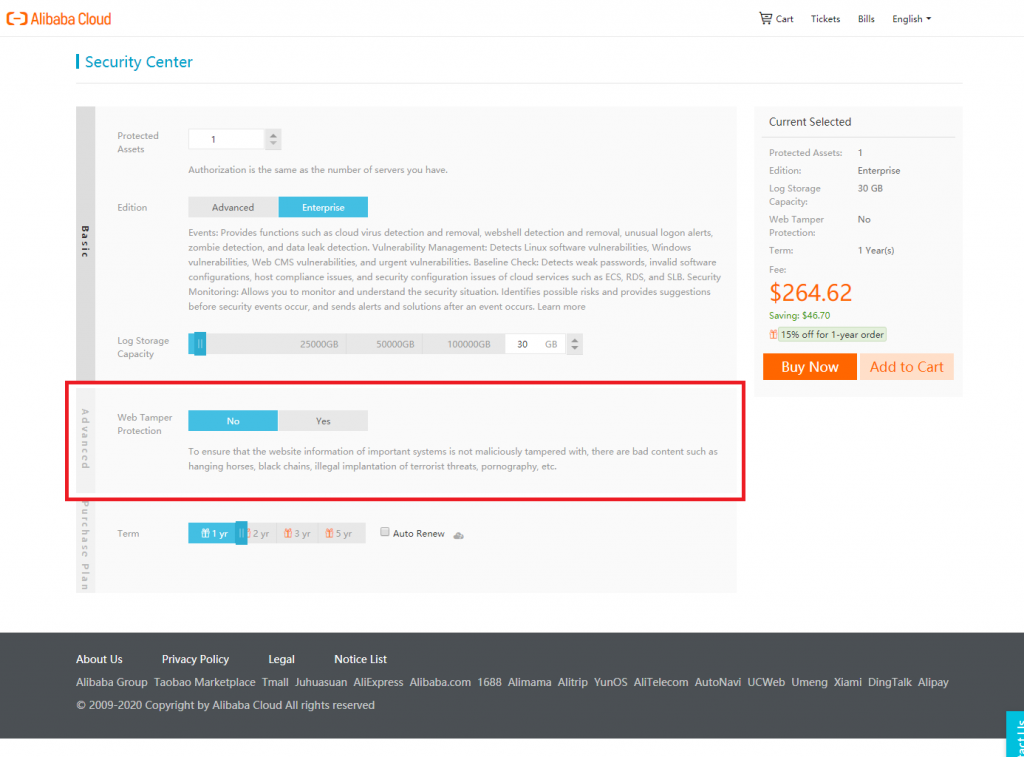
2.2.5. Term
ここでは契約期間を指定します。 1年、2年、3年、5年を指定可能です。
しかし、月額サブスクリプションで購入し様子を見てAdvancedへの変更や利用停止も考えていたのですが最低1年しか選べません。。。 ここまで来たら買うしかないか。
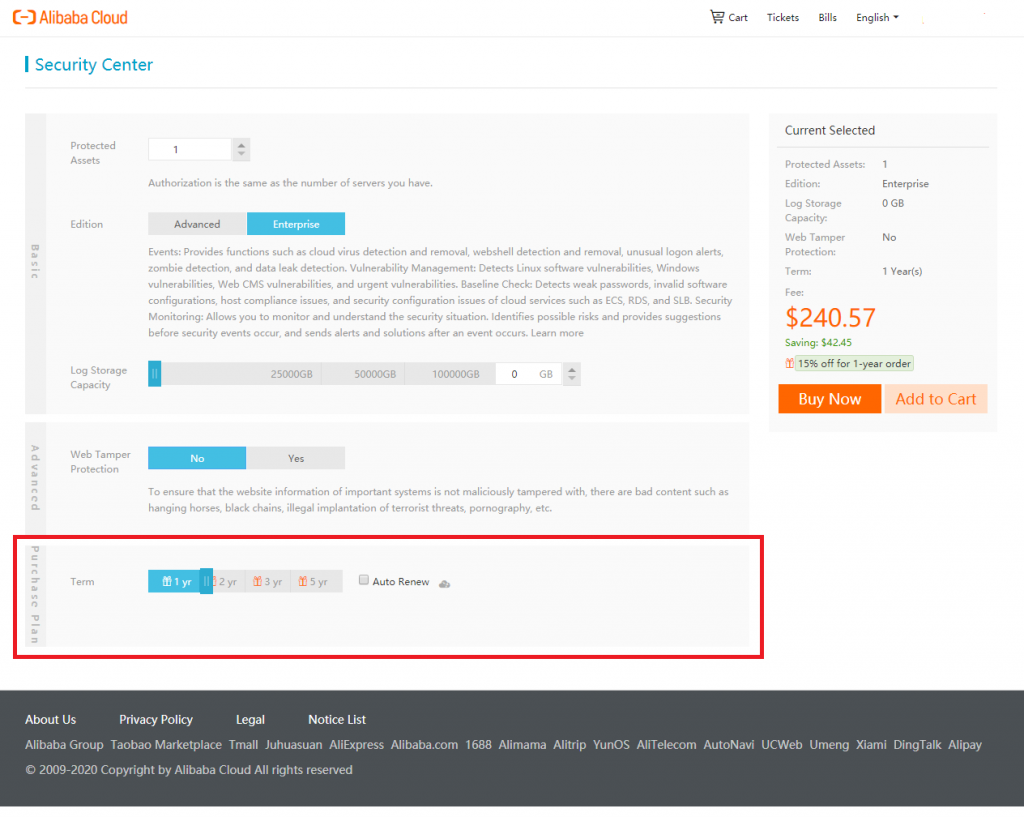
なお、それぞれディスカウント率が異なります。 何故か3年と5年にはディスカウントが無く、現時点では2年で購入するのがもっともお得なようです。
参考としてサーバ1台のEnterprise 、Log 30GB、Tamper 無の費用も載せておきました。
| 1年 | 2年 | 3年 | 5年 |
|---|---|---|---|
| -15% | -30% | 0% | 0% |
| $ 264.62 | $ 435.85 | $ 933.97 | $ 1,556.60 |
2.3. 購入
それでは購入します。 しかし、以下の画面のリロードが繰り返され完了に至りません。
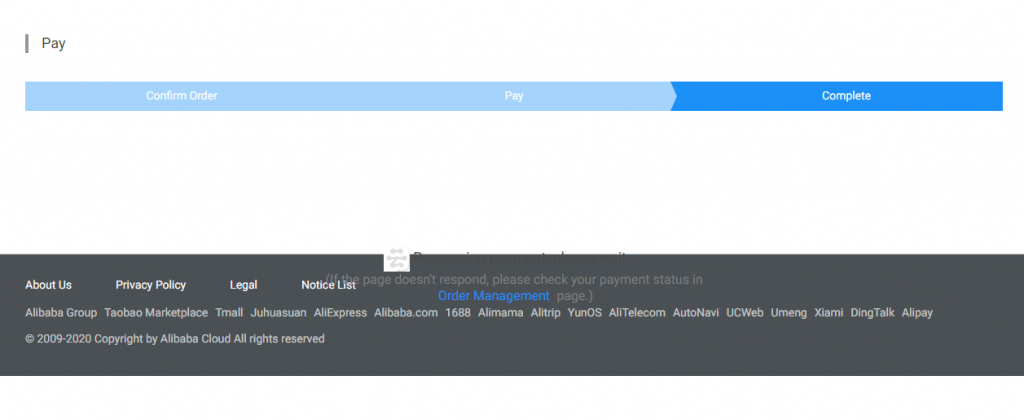
Billing Management 画面で確認します。 決済は問題なく完了しているようです。
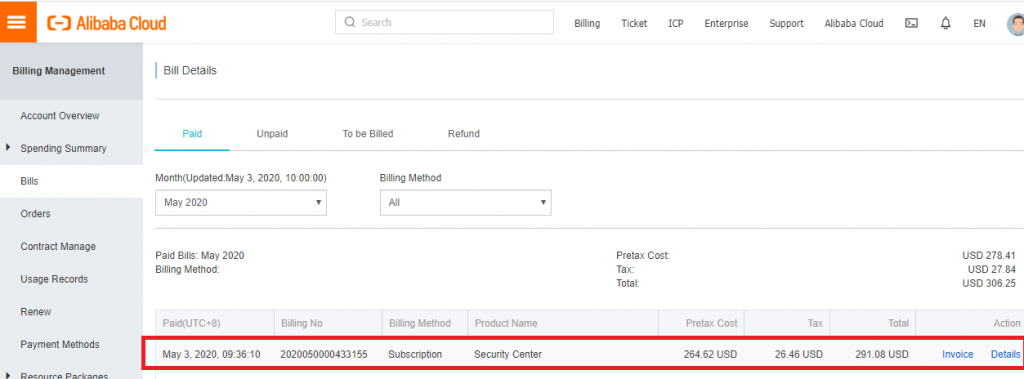
Security Center のダッシュボードを確認します。”Enterprise Edition(Licensed: 1)”と表示されています。 問題はなさそうです。
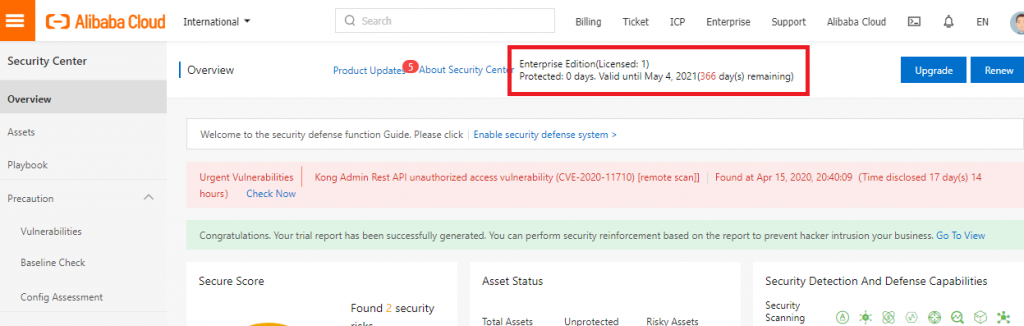
そうこうしている間に問題のリロードの繰り返しも終わって購入終了の画面が表示されていました(5分から10分の間)。 いつもはすぐに表示されていたので今回はちょっとだけびっくりしました。
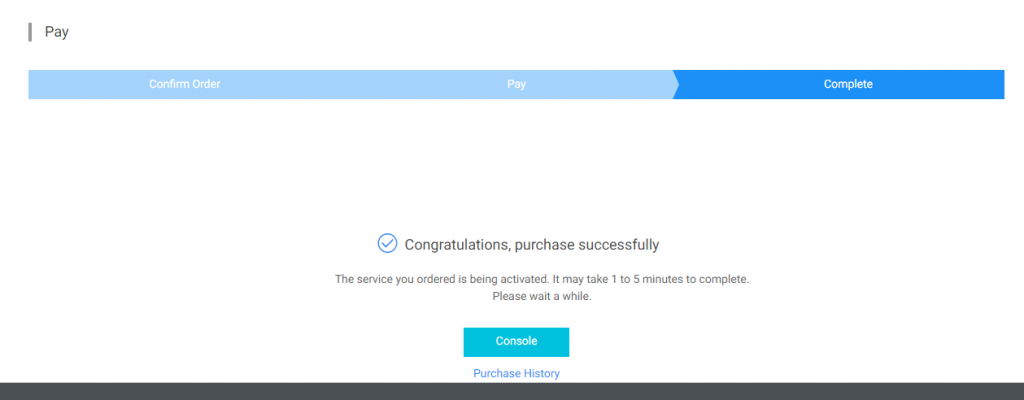
3. まとめ
Security Center についてBasic / Advanced / Enterprise の機能比較表と実際のアップグレードまでの手順を紹介しました。 Security Center の利用を検討している方の参考になれば幸いです。
とりあえず購入して終わりではないので、実際に各機能を有効化し、セキュリティ強化を実践していきます。